'>
Przestarzały sterownik Razer Deathadder może powodować wiele irytujących problemów z myszą. Aby mieć pewność, że Twój najwyższej klasy Razer Deathadder działa z najlepszą wydajnością, zawsze musisz mieć zainstalowany najnowszy sterownik Razer Deathadder.
Wypróbuj te metody:
Jak zaktualizować swój sterownik Razer Deathadder?
Istnieją dwa sposoby pobrania i zainstalowania najnowszych sterowników Razer Deathadder:
Opcja 1 - ręcznie - Aby zaktualizować sterowniki w ten sposób, będziesz potrzebować trochę umiejętności obsługi komputera i cierpliwości, ponieważ musisz znaleźć odpowiedni sterownik online, pobrać go i zainstalować krok po kroku.
LUB
Opcja 2 - automatycznie (zalecane) - To najszybsza i najłatwiejsza opcja. Wystarczy kilka kliknięć myszą - łatwe, nawet jeśli jesteś nowicjuszem komputerowym.
Opcja 1: ręcznie zaktualizuj sterownik Razer Deathadder
Aby ręcznie zaktualizować Razer Deathadder, możesz pobrać najnowszy starszy sterownik i zainstalować go ręcznie, lub możesz pobrać aplikację Razer Synapse 2.0, aby zaktualizować i zarządzać swoim Razer Deathadder.
1) Idź do Razera Wsparcie śmierci dla pobierania sterowników . Możesz pobrać sterownik bezpośrednio lub pobrać oprogramowanie Razer Synapse.
 Oprogramowanie Razer Synapse to oparty na chmurze menedżer urządzeń, który zawiera ustawienia konfiguracji myszy Razer i zarządza aktualizacjami sterowników. To przydatny zestaw do myszy Razer. Niestety zawiera również frustrujące błędy.
Oprogramowanie Razer Synapse to oparty na chmurze menedżer urządzeń, który zawiera ustawienia konfiguracji myszy Razer i zarządza aktualizacjami sterowników. To przydatny zestaw do myszy Razer. Niestety zawiera również frustrujące błędy. 2) Kliknij dwukrotnie pobrany plik i postępuj zgodnie z instrukcjami wyświetlanymi na ekranie, aby zakończyć instalację.
3) Uruchom ponownie komputer po zakończeniu instalacji.
Opcja 2: Automatyczna aktualizacja sterownika Razer Deathadder (zalecane)
Jeśli nie masz czasu, cierpliwości lub umiejętności obsługi komputera, aby ręcznie zaktualizować sterownik Razer Deathadder, możesz to zrobić automatycznie za pomocą Łatwy kierowca .
Łatwy kierowca automatycznie rozpozna Twój system i znajdzie dla niego odpowiednie sterowniki. Nie musisz dokładnie wiedzieć, jaki system działa na Twoim komputerze, nie musisz ryzykować pobrania i zainstalowania niewłaściwego sterownika i nie musisz się martwić, że podczas instalacji popełnisz błąd. Twój Razer lub jakikolwiek inny sterownik myszy nie jest wyjątkiem.
Wszystkie sterowniki w Driver Easy pochodzą prosto od producenta. Wszystkie są autoryzowane i bezpieczne.Możesz aktualizować sterowniki automatycznie za pomocą DARMOWE lub Pro wersji Driver Easy. Ale w wersji Pro wystarczy tylko 2 kliknięcia:
1) Pobieranie i zainstaluj Łatwy kierowca .
2) Uruchom Łatwy kierowca i kliknij Skanuj teraz przycisk. Driver Easy przeskanuje komputer i wykryje sterowniki powodujące problemy.
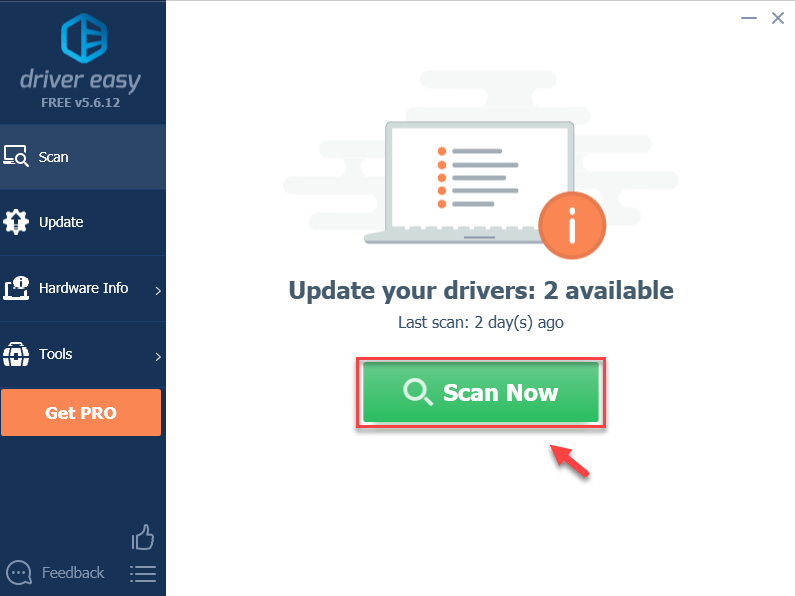
3) Kliknij Aktualizuj wszystko aby automatycznie pobrać i zainstalować poprawną wersję wszystkich sterowników, których brakuje lub są nieaktualne w systemie (wymaga to rozszerzenia Wersja Pro - pojawi się monit o aktualizację po kliknięciu Aktualizuj wszystko).
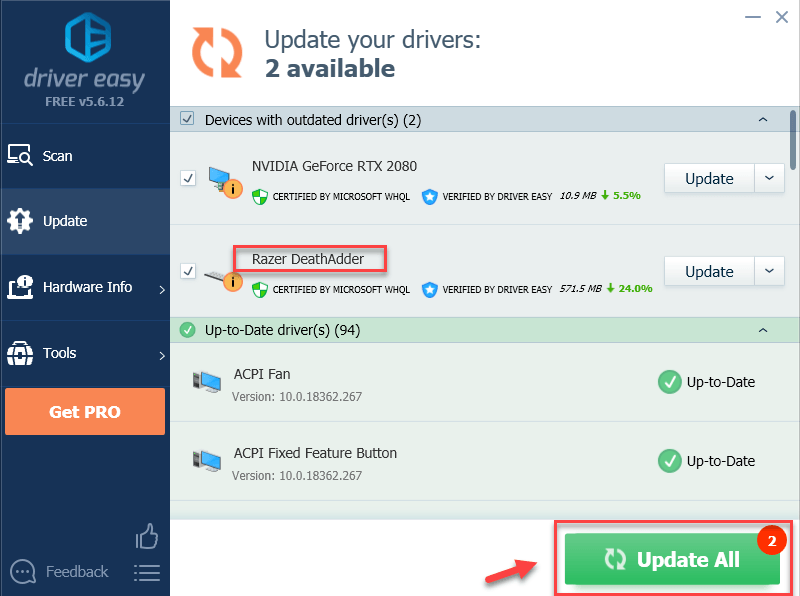
Uwaga: Możesz to zrobić za darmo, jeśli chcesz, ale jest to częściowo ręczne.
Jeśli potrzebujesz pomocy, skontaktuj się z zespołem pomocy Driver Easy Pro pod adresem support@drivereasy.com .4) Uruchom ponownie komputer, a następnie sprawdź, czy problem z myszą Razer Deathadder został rozwiązany.
Jak naprawić ogólne problemy z Razer Deathadder?
Twoja mysz Razer Deathadder nie działa? Prawdopodobnie mysz pozostaje w tyle, marznie, jąka się. Albo bez świateł, bez ruchu kursora, bez odpowiedzi. Nie nic. Za każdym razem, gdy napotkasz, że Razer Deathadder nie działa, możesz wypróbować następujące metody rozwiązywania problemów, aby rozwiązać problem.
Mysz w ogóle nie odpowiada?
- Spróbuj połączyć się z innym komputerem
- Sprawdź port USB i ustawienia
- Odinstaluj sterownik Razer Deathadder
1. Spróbuj połączyć się z innym komputerem
Jeśli mysz działa poprawnie na tym komputerze, powinno być coś nie tak z tym komputerem, co uniemożliwia prawidłowe działanie myszy Razer Deathadder. Możesz wypróbować poniższe rozwiązania, aby rozwiązać problem.
Jeśli problem nie ustąpi na innym komputerze, prawdopodobnie jest to problem z myszą. Możesz sprawdzić swoją gwarancję i skontaktować się Wsparcie Razer naprawić lub wymienić mysz.
2. Sprawdź port USB i ustawienia
Jeśli mysz Razer w ogóle nie reaguje, możesz sprawdzić, czy USB jest dobrze podłączony i wypróbować inny port USB, aby sprawdzić, czy działa.
Jeśli mysz nadal nie działa, możesz potrzebować dodatkowej myszy, aby zmienić zarządzanie zasilaniem USB.
Twój Razer Deathadder może nie działać z powodu portów USB. Aby oszczędzać energię, system Windows wyłączy USB, gdy są bezczynne. Czasami nie udaje im się ich ponownie włączyć. Możesz naprawić zmianę ustawień, wykonując poniższe czynności:
1) Na klawiaturze naciśnij Klawisz z logo systemu Windows i X w tym samym czasie, a następnie wybierz Menadżer urządzeń .
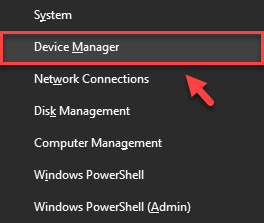
2) W Menadżer urządzeń kliknij dwukrotnie plik Kontrolery uniwersalnej magistrali szeregowej aby rozwinąć listę rozwijaną.
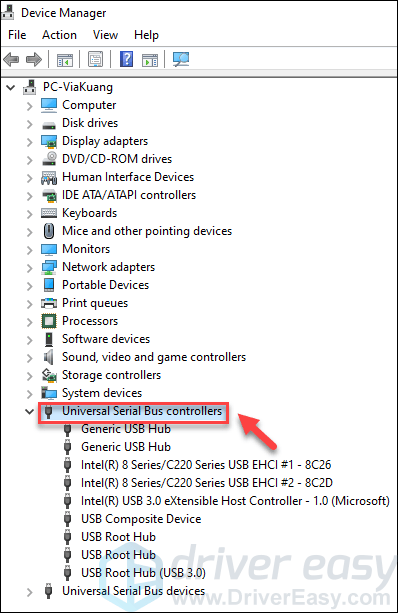
3) Kliknij prawym przyciskiem myszy jeden z Koncentratory USB i wybierz Nieruchomości .
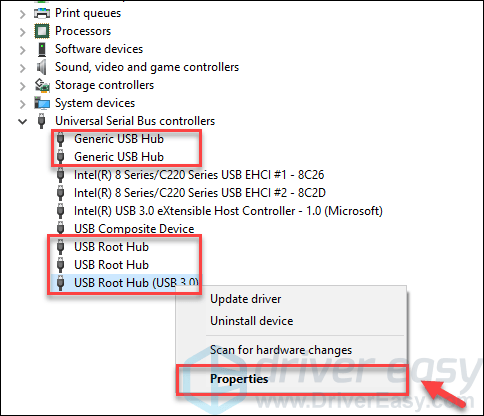
4) W Nieruchomości wybierz Zarządzanie energią i usuń zaznaczenie Zezwól komputerowi na wyłączanie tego urządzenia w celu oszczędzania energii , następnie kliknij dobrze .
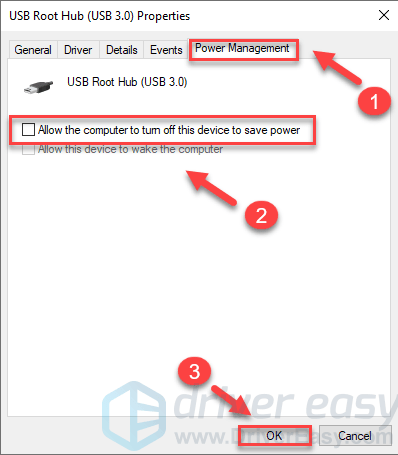
5) Jeśli na komputerze jest więcej niż jeden koncentrator USB, powtórz kroki 3 i 4 powyżej, aby zastosować te same ustawienia do innych Koncentratory USB .
Po wykonaniu powyższych czynności możesz sprawdzić, czy mysz Razer Deathadder działa.
3. Odinstaluj sterownik Razer Deathadder
Zawsze możesz odinstalować sterownik Razer Deathadder, jeśli nie działa. Oto jak to zrobić:
1) Kliknij prawym przyciskiem myszy plik Początek menu (ikona logo Windows) i wybierz Menadżer urządzeń .
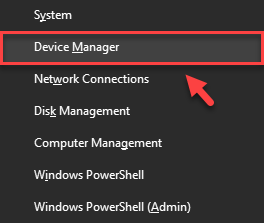
2) Kliknij Widok i wybierz Pokaż ukryte urządzenia . Podwójne kliknięcie Mysz i inne urządzenia wskazujące aby rozwinąć listę rozwijaną.
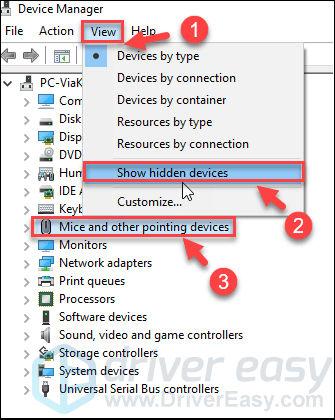
3) Kliknij prawym przyciskiem myszy plik Sterownik Razer Deathadder i wybierz Odinstaluj urządzenie . Odinstaluj również wszystkie ukryte sterowniki pomocnicze.
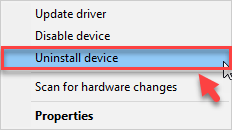
4) Zostaniesz poproszony o potwierdzenie wyboru. Wybierz Odinstaluj .
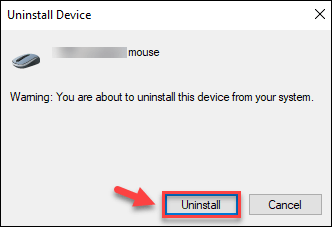
5) Po odinstalowaniu nie będziesz mógł używać myszy. Nie martw się, po prostu odłącz mysz, a następnie podłącz ją ponownie, aby sprawdzić, czy działa.
Windows pomoże Ci ponownie zainstalować sterownik myszy.
Jeśli mysz Razer Deathadder nadal nie działa, musisz przejść do następnego kroku.
Mysz jest opóźniona, nie porusza się?
1. Wyczyść mysz
Jeśli kursor się nie porusza, prawdopodobnie oznacza to zabrudzenie czujnika myszy.
Wyczyść czujnik za pomocą końcówki Q lekko pokrytej alkoholem. Pozostaw czujnik do wyschnięcia na 5 minut przed ponowną próbą użycia myszy.
2. Dostosuj ustawienia Razer Synapse
Jeśli zainstalowałeś Razer Synapse, dostosowanie kilku ustawień Razer Synapse może naprawić przypadkowe zawieszanie się myszy.
1) Otwórz Razer Synapse.
2) Kliknij Wydajność kartę, a następnie dostosuj Szybkość odpytywania ustawienie 500 Jeśli wymagane.
3) Kliknij Kalibrowanie kartę, a następnie wybierz Kalibracja powierzchni opcja, jeśli nie jest obecnie włączona.
5) Jeśli nie masz podkładki pod mysz Razer, wybierz Inni opcja i podkładka pod mysz. Postępuj zgodnie z instrukcjami, aby skalibrować podkładkę pod mysz.
Mamy nadzieję, że pomoże to rozwiązać Twój problem. Jeśli masz jakieś pytania, zostaw nam komentarz poniżej.

![[ROZWIĄZANE] Team Fortress 2 nie uruchamia się](https://letmeknow.ch/img/knowledge/12/team-fortress-2-not-launching.png)



![[ROZWIĄZANE] Awaria gry FIFA 22 na PC](https://letmeknow.ch/img/knowledge/03/fifa-22-crashing-pc.jpg)
